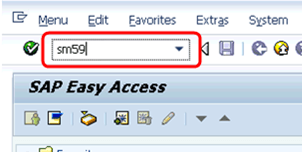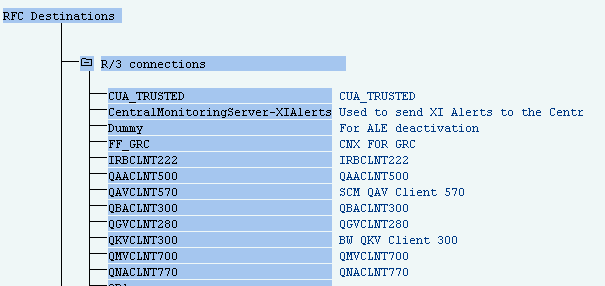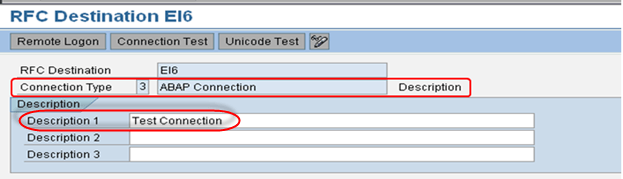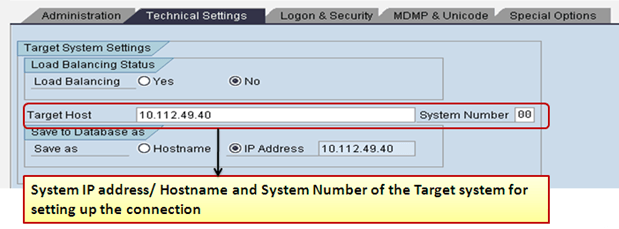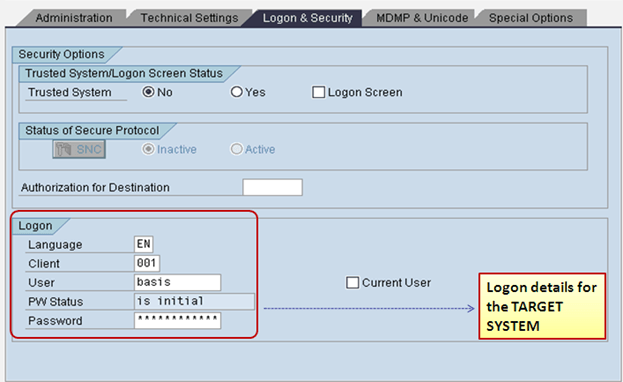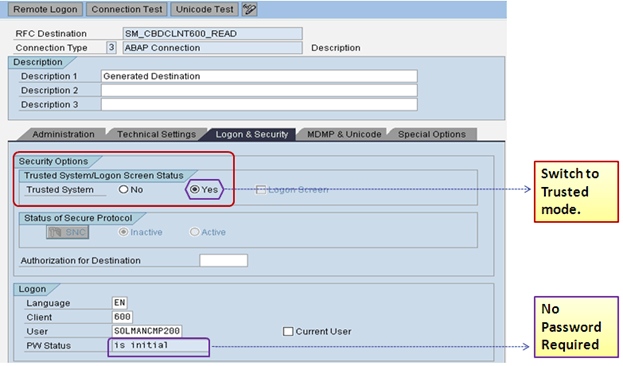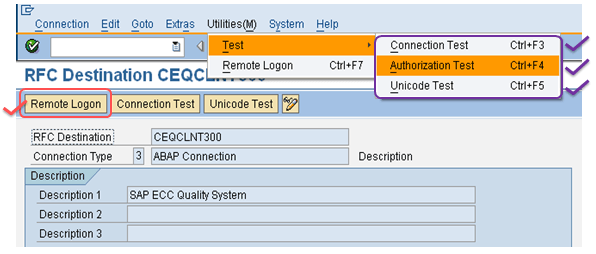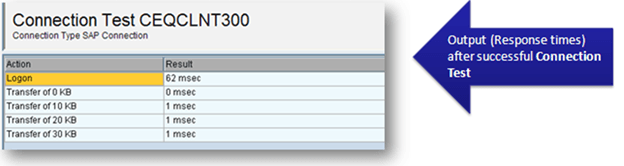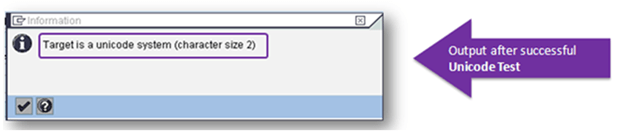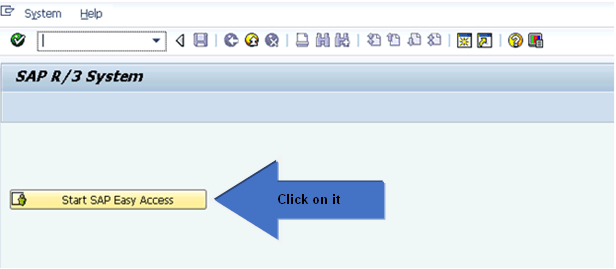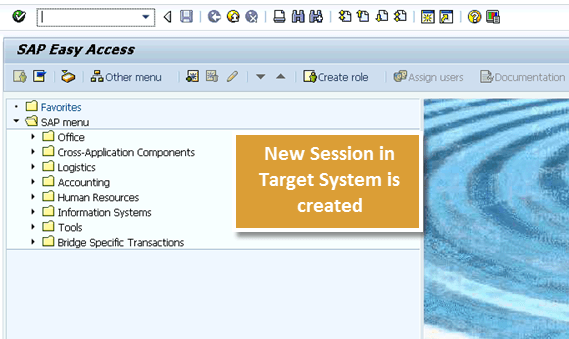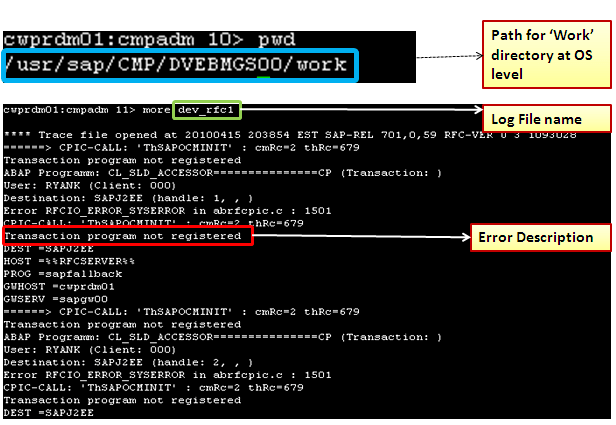SAP SM59 RFC连接配置与测试方法
本教程分为4个部分
第1步:设置RFC连接
第2步:受信任的RFC连接
第3步:测试RFC连接
第4步:错误解决
第1步:设置RFC连接的流程
输入事务码 SM59
在SM59屏幕中,您可以通过选项树(一种基于菜单的方法,按类别组织所有连接)导航已创建的RFC连接。
单击“创建”按钮。在下一屏幕中,输入:
- RFC目标–目标的名称(可以是目标系统ID或任何相关内容)
- 连接类型–在这里,我们根据需求选择一种RFC连接类型(如前所述)。
- 描述–这是一个简短的信息性描述,可能用于解释连接的目的。
您“保存”连接后,系统将带您到“技术设置”选项卡,在此处提供以下信息:
- 目标主机–在这里,我们提供目标系统的完整主机名或IP地址。
- 系统编号 –这是目标SAP系统的系统编号。
- 单击保存
在“登录和安全”选项卡中,输入目标系统信息:
- 语言–根据目标系统的语言
- 客户端–在SAP中,我们从不独立登录系统,必须始终指定一个特定的客户端,因此我们需要在此处指定客户端号以正确执行。
- 用户ID和密码–最好不要使用您自己的登录ID,应使用一些通用的ID,以便连接不受用户ID或密码频繁更改的影响。通常,此处使用“系统”或“通信”类型的用户。请注意,这是目标系统的用户ID,而不是我们创建此连接的源系统的用户ID。
单击保存。RFC连接已准备好使用。
注意:默认情况下,连接定义为aRFC。要将连接定义为tRFC或qRFC,请转到菜单栏 -> 目标 aRFC选项 / tRFC选项;根据需要提供输入。要定义qRFC,请使用特殊选项卡。
第2步:受信任的RFC连接
有一个选项可以将RFC连接设置为“受信任”。选择后,调用(受信任)系统在连接到目标(信任)系统时不需要密码。
使用受信任通道的优点如下:
- 跨系统单点登录功能
- 密码无需通过网络发送
- 登录数据超时机制可防止滥用。
- 由于超时机制,可防止登录数据被误用。
- 检查调用/受信任系统的用户特定登录详细信息。
RFC用户必须在信任系统中具有必需的授权(授权对象S_RFCACL)。受信任的连接通常用于连接 SAP Solution Manager系统 与其他SAP系统(卫星系统)。
第3步:测试RFC连接
创建RFC后(或有时在现有RFC的情况下),我们需要测试连接是否已成功建立。
如上所示,我们转到SM59选择要测试的RFC连接,然后展开下拉菜单 – “实用程序 -> 测试 -> …”。我们有三个选项:
连接测试 -> 此选项尝试与远程系统建立连接,从而验证IP地址/主机名和其他连接详细信息。如果两个系统都无法连接,则会引发错误。成功时,它将显示带有响应时间的表。此测试仅用于检查调用系统是否可以到达远程系统。
授权测试 ->用于验证“登录和安全”选项卡下为目标系统提供的用户ID和密码以及提供的授权。如果测试成功,则同一屏幕将显示为连接测试所示。
Unicode测试 -> 用于检查目标系统是否为Unicode。
远程登录 –>这是一种连接测试,其中将打开目标系统的新会话,我们需要指定登录ID和密码(如果尚未在“登录和安全”选项卡下进行指定)。如果用户是“对话”类型,则会创建一个对话会话。为了证明成功的连接测试,输出将是通信数据包的响应时间,否则将显示错误消息。
第4步:哪里出错了?
如果RFC连接未能成功建立,我们可以在OS级别的“WORK”目录下检查日志(以分析问题)。在那里,我们可以找到命名约定为“dev_rfc<序列号>”的日志文件,并可以从这些文件中读取错误描述。